Kali ini saya akan memberikan tips & trik penggunaan pentool untuk Trik Smudge Painting Bagian Rambut dengan Photoshop, setelah bebearapa kali saya mengerjakan smudge painting saya selalu terkendala pada saat menggosok rambut, karna keterbatasan saya yang hanya menggunakan mouse jadi hasilnya selalu saja ada yang bengkok ke kiri atau kekanan sehingga tidak sesuai dengan apa yang di harapkan.
Jangan khawatir yang belum pada mempunyai pen tablet, saya ada trick mudah dan cepat menggosok rambut dengan smudge tool.
1. Klik tool smudge (R) pada keyboard dengan strength diatas 70%, pilih jenis brush Dry Brush, atur diameter brush
2. Klik pentool dengan mode path seperti terlihat pada gambar, buat seleksi rambut yang akan kita gosok sesuai arah rambut. “CTRL + KLIK(asal) untuk membuat path baru”
3. Setelah beberapa sudah kita buat path dengan pentool, CTRL + Klik (asal) lalu klik kanan pilih stoke path lalu pilih kembali optionnya yaitu smudge dengan mencentang simulate pressure lalu klik OK.
dengan cepat pentool menggosok sendiri setiap helai rambut. untuk membuat path baru klik kanan lalu delete path untuk menghapus path yang tadi kita buat,,
apabila semua sudah tergosok,, jangan lupa untuk selalu menggunakan tool Dodge & Burn untuk mempertajam gelap terangnya. sekian dan terima kasih semoga membatu dalam pembuatan smduge painting.
Temukan Teknik smudge lainnya di Fp kami
Selain Trik Smudge Painting Bagian Rambut dengan Photoshop, kami juga telah membuat Tutorial Smudge Painting Manual
.jpg)
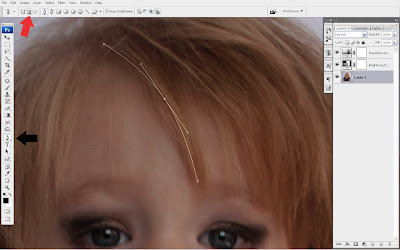.jpg)
.jpg)
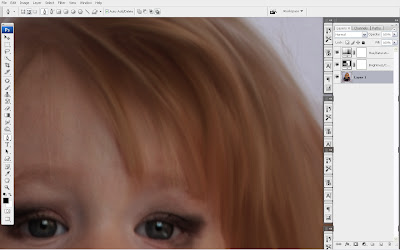.jpg)
.jpg)
